Bu kitaplığı eşitleyemedik 0x80070093, 0x80004005 - OneDrive hatası
Windows 10'da (Windows 10)OneDrive İş(Business) aracılığıyla bir SharePoint kitaplığını eşitlemeye çalıştığınızda ve aşağıdaki hatalardan birini aldığınızda:
- The query cannot be completed because the number of lookup columns it contains exceeds the lookup column threshold enforced by the administrator. Error code=0x80070093; Error source=Groove
- Unspecified error, Error code=0x80004005; Error source=Groove
daha sonra bu gönderide, görünüşte farklı olan bu iki hatayı düzeltmek için bir çözüm sunuyoruz.
Bu kitaplığı eşitleyemedik 0x80070093, 0x80004005 – OneDrive hatası
SharePoint kitaplığı(SharePoint library) , ekip üyeleriyle dosyaları karşıya yükleyebileceğiniz, oluşturabileceğiniz, güncelleştirebileceğiniz ve bunlar üzerinde işbirliği yapabileceğiniz bir site konumudur . Her kitaplık, bir dosya listesi ve dosyalarla ilgili önemli bilgileri görüntüler. OneDrive'ı şirketiniz veya okulunuz tarafından sağlanan bir hesapla kullandığınızda, buna OneDrive İş(OneDrive for Business) adı verilir .
Hata(Error) kodu=0x80070093; Hata(Error) kaynağı=Oluk
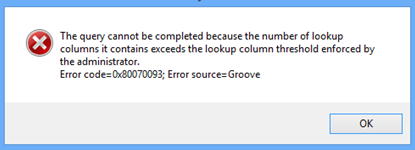
Bu sorunu gidermek için, etkilenen SharePoint Online listesindeki arama sütunlarının sayısını azaltmanız ve ardından kitaplığı eşitlemeye çalışmanız gerekir. Hata artık tetiklenmeyene kadar bunu yapın.
Bir sütunu silmek için aşağıdakileri yapın:
- Etkilenen SharePoint Online listesine gidin.
- SharePoint şeridinde  (SharePoint)KÜTÜPHANE(LIBRARY)  sekmesini ve ardından Kitaplık Ayarları(Library Settings) 'nı tıklayın .
- Sütun listesinde silmek istediğiniz sütunun adını tıklayın.
- Sütunu Düzenle(Edit Column) sayfasının altındaki Sil(Delete)  öğesini ve ardından Tamam(OK) öğesini tıklayın .
Not:(Note:) Â Bir sütunu silmeden önce, bunun listeyi nasıl etkileyeceğini düşünün.
Hata(Error) kodu=0x80004005; Hata(Error) kaynağı=Oluk
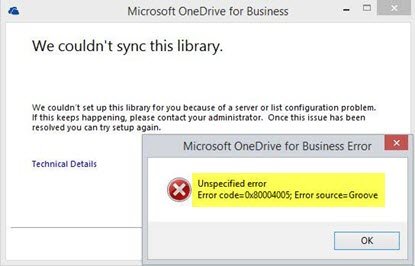
Bu sorun genellikle hasarlı bir istemci önbelleğinden kaynaklanır, bunu düzeltmek için yerel istemci önbelleğini yeniden oluşturmanız gerekir.
İşte nasıl:
(Backup)Senkronize olan tüm dosyalarınızı yedekleyin ! Varsayılan depolama yerini kullanırsanız, tüm dosyalar içinde olacaktır;
C:\Users\%username%\OneDrive for Business
Şimdi sistem tepsisindeki OneDrive İş(Business) simgesine sağ tıklayarak ve ardından bir klasörü eşitlemeyi durdur seçeneğine tıklayarak her şeyi eşitlemeyi durdurun . Birden fazla kütüphaneniz varsa, bunu tüm kütüphaneler için tekrarlayın.
Sistem Tepsisindeki Microsoft Office Yükleme Merkezi(Microsoft Office Upload Center) simgesine sağ tıklayın . Ayarlar'ı(Settings) ve ardından Önbelleği Temizle'yi(Clear Cache) tıklayın .
Sistem Tepsisindeki (System Tray)Microsoft Office Yükleme Merkezi(Microsoft Office Upload Center) simgesine sağ tıklayın ve Çıkış'a tıklayın.(Exit.)
Ardından, Görev Yöneticisini(Task Manager) başlatmak ve çalışıyorlarsa GROOVE.EXE ve MSOSYNC.EXE işlemlerini sonlandırmak için Ctrl+Shift+Esc
Şimdi, Çalıştır(Run) iletişim kutusunu çağırmak için Windows+RAşağıdaki yolu kopyalayıp(Copy) kutuya yapıştırın ve Enter tuşuna basın(Enter) :
%USERPROFILE%
OneDrive İş(Business) klasörünüzü ve SharePoint klasörünüzü yedekleme amacıyla yeniden adlandırın .
Çalıştır(Run) iletişim kutusunu tekrar açın, ancak bu sefer aşağıdaki yolu kopyalayıp yapıştırın ve Enter tuşuna basın(Enter) :
%USERPROFILE%\AppData\Local\Microsoft\Office\15.0\
Konumda, OfficeFileCache(OfficeFileCache) , SPW ve WebServiceCache klasörlerini silmeye devam edin . Silinemeyen dosyaları atlayın(Skip) ve tüm kullanıcılar bu klasörlerin tümüne sahip olmayacak.
PC'nizi yeniden başlatın.
Önyüklemede, kitaplığı yeniden senkronize etmeyi deneyin. Hangi URL'leri(URLs) senkronize etmek istediğinizi soran bir uyarı alacaksınız .
Profesyonel İpucu : (Pro Tip)URL'leri(URLs) kullanmak yerine daha kolay yol , senkronize edilmesini istediğiniz site koleksiyonunu açmak ve ardından şeritteki "senkronizasyon" düğmesini tıklamaktır. Bu, yüklü OneDrive(OneDrive) istemcisini otomatik olarak başlatır ( IE/Edge kullanıyorsanız ve hiçbir şey yanlış yapılandırılmamışsa). Varsayılan bir Windows kurulumunda, bu kutudan çıkıyor.
Related posts
Senkronizasyonu otomatik olarak duraklatırken, ONEDRIVE bildirimlerini devre dışı bırakın
Windows 10'da Fix OneDrive error code 0x8004de40
Onedrive Hata Kodu 0x8007016a Fix
Onedrive Error 0x80070194, cloud file provider beklenmedik şekilde kapandı
Allow OneDrive permission inheritance'yi salt okunur klasörlerde devre dışı bırakmak için
Daha iyi Cloud Service olduğunu - Google Drive vs onedrive?
Document'in önceki bir sürümünü OneDrive'da nasıl geri yüklenir?
OneDrive Word belgelerini kaydetmez - bu geçerli bir file name değildir
Zaten bu hesabı senkronize ediyorsunuz - Mac error için OneDrive
Remove Outlook .pst OneDrive'deki veri dosyası Windows 10
Windows'un 10 OneDrive sync sorunları çözmek için nasıl
Windows 10 PC'de dosyalarınıza erişmek için onedrive nasıl kullanılır
Windows 10'da OneDrive error 0x80049d61 Nasıl Düzeltilir
OneDrive Password, Touch ID or Face ID ile ipad üzerinde nasıl kilitlenir
Beginners için OneDrive Tutorial; Download ücretsiz e-kitap
OneDrive küçük resimleri Windows 10'te göstermiyor
yok veya olmayabilir Bu ürün artık mevcut değil - onedrive hata
OneDrive Activity Center şimdi Settings and Pause menus'yi barındırıyor
Windows 11/10'teki OneDrive'ten bir klasörü nereden çıkarma, hariç tutma veya kaldırma
OneDrive.exe Entry Point Found Windows 10'te değil
